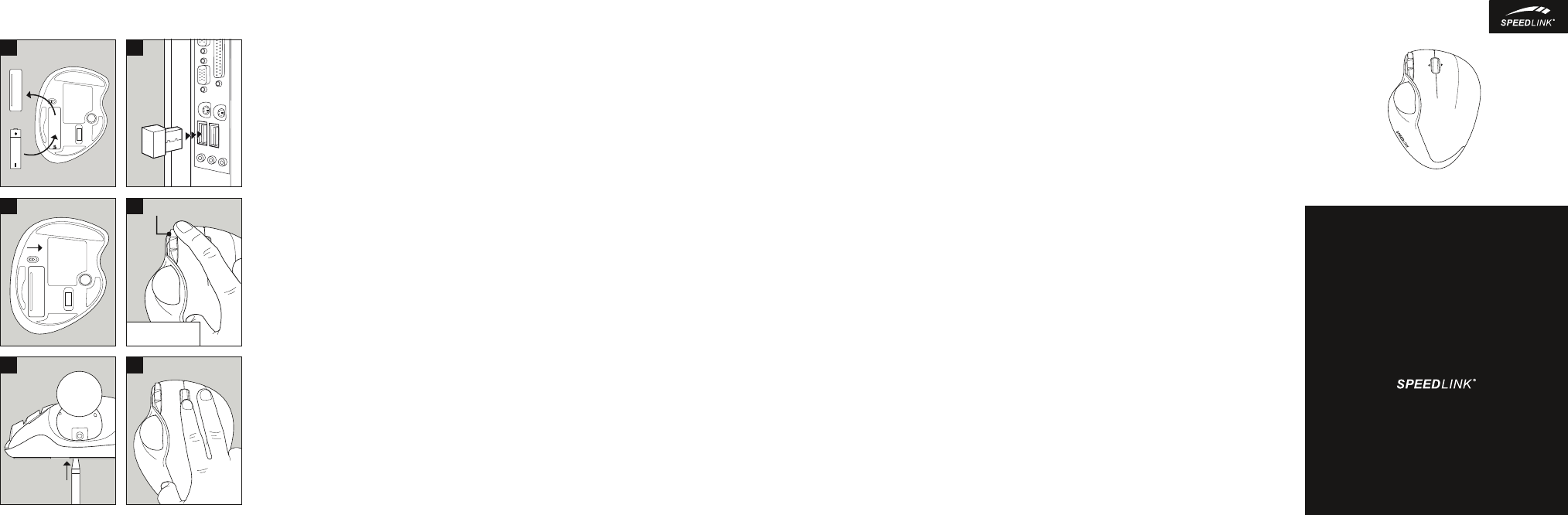
APTICO
TRACKBALL – WIRELESS
QUICK INSTALL GUIDE
VER. 1.0
SL-630001-BK
HU
1. Nyissa ki az alján elemtartót. Helyezzen bele egy AA elemet (1,5
V), közben pedig ügyeljen a megfelelő pólusokra. Csukja vissza az
elemtartót.
2. Csatlakoztassa az USB-vevőt számítógépe szabad USB portjára. A
készüléket az operációs rendszer magától felismeri és telepíti.
3. Kapcsolja be a trackballt: tolja az alján lévő kapcsolót „ON” helyzetbe.
Ha nem használja, egyszerűen csak kapcsolja ki a trackballt, hogy
energiát takarítson meg. A csökkenő teljesítménynél, vagy ha a LED
hosszabb időn keresztül villog, akkor cserélje ki az elemeket.
4. A dpi-gomb megnyomásával válasszon négy érzékelő-pontossági szint
közül (400 dpi / 800 dpi / 1.200 dpi / 1.600 dpi). A kiválasztott szintnek
megfelelően a vörös LED egyszer (400 dpi) vagy négyszer (1.600 dpi)
villog.
5. A készüléket úgy tudja megtisztítani, ha a kurzor vezérléshez használt
golyót kiveszi. Ehhez használjon megfelelő eszközt és óvatosan nyomja
a golyót alulról kifelé. Végül hagyja, hogy a golyó ismét visszaessen az
előírt mélyedésbe.
6. A nyomkövető sebesség automatikus betartásához a nagyobb
érzékelő felbontást gyors mozgások kísérik, az alacsonyabb felbontást
lassabb mozgások. A sebesség betartás be-, vagy kikapcsolásához
egyszerre nyomja meg a trackball középső és jobb oldali gombját. A
bekapcsolásnál a LED kétszer, a kikapcsolásnál egyszer villog.
7. Szállításhoz az USB-vevőt egyszerűen tegye be készülék alsó részébe.
EL
1. Ανοίξτε τη θήκη μπαταριών στην κάτω πλευρά. Τοποθετήστε μια
μπαταρία AA (1,5V), προσέξτε εδώ τη σωστή πολικότητα. Κλείστε πάλι τη
θήκη μπαταριών.
2. Συνδέστε το δέκτη USB με μια ελεύθερη διασύνδεση USB στον
υπολογιστή σας. Η συσκευή αναγνωρίζεται αυτόματα από το λειτουργικό
σύστημα και εγκαθίσταται.
3. Ενεργοποιήστε το Trackball (ιχνοσφαίρα), ωθώντας το διακόπτη στην
κάτω πλευρά στη θέση «ON». Σε μη χρήση απλά απενεργοποιείτε το
Trackball, ώστε να εξοικονομείτε ρεύμα. Όταν μειώνεται η απόδοση ή εάν
η LED αναβοσβήνει για πολύ ώρα, αντικαταστήστε τη μπαταρία.
4. Εναλλάσσεστε μεταξύ τεσσάρων βαθμίδων ακριβείας αισθητήρα με
δυνατότητα διασύνδεσης, πατώντας το πλήκτρο dpi (400dpi / 800dpi /
1.200dpi / 1.600dpi). Σύμφωνα με την επιλεγμένη βαθμίδα αναβοσβήνει η
κόκκινη LED μια φορά (400dpi) έως τέσσερις φορές (1.600dpi).
5. Για να καθαρίσετε τη συσκευή όταν απαιτείται, μπορεί να απομακρυνθεί
η σφαίρα για τον έλεγχο του κέρσορα. Για αυτό χρησιμοποιήστε ένα
κατάλληλο αντικείμενο και πιέστε τη σφαίρα από κάτω προσεκτικά προς
τα έξω. Κατόπιν επιτρέψτε η σφαίρα να κουμπώσει πάλι με ελαφριά
πίεση στο προβλεπόμενο άνοιγμα.
6. Μέσω της αυτόματης προσαρμογής της ταχύτητας ανίχνευσης προκύπτει
μια υψηλότερη ανάλυση αισθητήρα σε γρήγορες κινήσεις καθώς και
μια χαμηλότερη ευκρίνεια σε αργές κινήσεις. Για να ενεργοποιήσετε ή
απενεργοποιήσετε την προσαρμογή, πιέστε το μεσαίο και δεξιό πλήκτρο
Trackball ταυτόχρονα. Κατά την ενεργοποίηση αναβοσβήνει δύο φορές η
LED, κατά την απενεργοποίηση μια φορά.
7. Για τη μεταφορά φυλάτε το δέκτη USB απλά στην αντίστοιχη θήκη στην
κάτω πλευρά της συσκευής.
CZ
1. Otevřete přihrádku na baterie na spodní straně. Vložte jednu AA baterii
(1,5V), dbejte přitom na dodržení správné polarity. Poté přihrádku na
baterie opět zavřete.
2. Zapojte přijímač USB do volného portu na počítači. Operační systém
zařízení automaticky detekuje a nainstaluje.
3. Trackball zapněte přesunutím spínače na spodní straně do polohy „ON“.
V případě nepoužívání Trackball jednoduše vypněte, pro šetření energie.
V případě klesajícího výkonu nebo při delším blikání LED vyměňte
baterii.
4. Pře Přepínačem dpi zvolíte citlivost senzoru (400dpi / 800dpi / 1.200dpi /
1.600dpi). Podle zvoleného stupně bliká červená LED jednou (400dpi) až
čtyřikrát (1.600dpi).
5. K čištění zařízení dle potřeby lze vyjmout kouli k ovládání kurzoru. K
tomu použijte vhodný předmět a opatrně zespodu vytlačte kouli. Poté
nechte kouli za mírného tlaku zapadnout do k tomu určeného otvoru.
6. Automatické přizpůsobení Tracking rychlosti má za výsledek vyšší
rozlišení snímače při rychlých pohybech a nižší rozlišení snímače při
pomalých pohybech. Pro aktivaci nebo deaktivaci přizpůsobení stiskněte
současně střední a pravou klávesu Trackball. Při aktivací bliká LED
dvakrát, při deaktivaci jednou.
7. Pro přepravu můžete uložit přijímač USB snadno v odpovídajícím
prostoru na spodní straně zařízení.
PT
1. Abra o compartimento das pilhas no lado inferior. Coloque uma pilha
AA (1,5V), tendo em atenção a polaridade correta. Feche novamente o
compartimento das pilhas.
2. Conecte o recetor USB a uma interface USB livre no seu computador.
O aparelho é detetado automaticamente e instalado pelo sistema
operativo.
3. Ligue o trackball deslocando o botão na parte inferior para a posição
„ON“. Se não estiver a utilizar o trackball, desligue-o para poupar
energia. Troque a pila quando notar que a potência diminui ou o LED
pisca por muito tempo.
4. Alterne entre quatro níveis de sensibilidade facilmente comutáveis com
um simples toque no botão dpi (400 dpi / 800 dpi / 1.200 dpi / 1.600
dpi). Conforme o nível selecionado, o LED vermelho irá piscar uma vez
(400 dpi) e até quadro vezes (1.600 dpi).
5. Quando necessitar limpar o dispositivo, a bola que controla o cursor
pode ser removida. Utilize um objeto apropriado para premir a bola com
cuidado desde a parte inferior. De seguida, coloque a bola de novo no
orifício correspondente fazendo um pouco de pressão até encaixar.
6. A adaptação automática da velocidade de rastreamento resultará
em uma maior resolução do sensor nos movimentos rápidos e uma
resolução menor nos movimentos lentos. Para ativar ou desativar essa
adaptação, prima ao mesmo tempo o botão central e o da direita no
trackball. Ao ativar, o LED pisca duas vezes e ao desativar, uma vez.
7. Durante o transporte, guarde o recetor USB no compartimento previsto
que se encontra na parte inferior do dispositivo.
DK
1. Åbn batterirummet på underside. Sæt et AA-batteri (1,5V) i, og sørg for,
at polerne vender rigtigt. Luk batterirummet igen.
2. Slut USB-modtageren til et ledigt USB-stik på din computer. Apparatet
registreres og installeres automatisk af operativsystemet.
3. Tænd for trackball ved at stille kontakten på undersiden på stillingen
»ON«. Når trackball ikke bruges, skal den slukkes, så der spares strøm.
Hvis funktionen aftager, eller LED blinker i længere tid, skal batteriet
udskiftes.
4. Skift mellem de fire kompatible sensor-præcisionstrin ved at aktivere
dpi-tasten (400dpi / 800dpi / 1.200dpi / 1.600dpi). Afhængigt af det
valgte trin blinker den røde LED en (400dpi) til fire gange (1.600dpi).
5. Hvis det er nødvendigt at rengøre apparatet, kan kuglen til styring af
cursoren tages ud. Brug en velegnet genstand, og tryk forsigtigt kuglen
ned og ud. Derefter kan kuglen sættes ind i åbningen igen med et tryk.
6. På grund af den automatiske tilpasning af tracking-hastigheden bliver
sensoropløsningen større ved hurtige bevægelser og mindre ved
langsomme bevægelser. For at aktivere eller deaktivere indstillingen
skal du trykke samtidig på den midterste og højre trackball-taste. Ved
aktivering blinker LED to gange, ved deaktivering en gang.
7. Opbevar USB-modtageren i rummet på undersiden af apparatet ved
transport.
SE
1. Öppna batterifacket på undersida. Lägg in ett AA-batteri (1,5V) med
polerna åt rätt håll. Stäng batterifacket igen.
2. Koppla USB-mottagaren till en ledig USB-port på datorn. Apparaten
upptäcks och installeras automatiskt av operativsystemet.
3. Sätt på din trackball genom att flytta brytaren på undersidan till läge
„ON“. Stäng av din trackball när den inte används för att spara ström.
När eekten avtar eller om lampan blinkar länge är det dags att byta
batteri.
4. Växla mellan fyra inställningar för sensorprecisionen som kan väljas i tur
och ordning med dpi-växlaren (400dpi / 800dpi / 1.200dpi / 1.600dpi).
Beroende på inställningen blinkar den röda lampan en gång (400dpi)
eller upp till fyra gånger (1.600dpi).
5. När produkten behöver rengöras kan kulan som styr muspekaren tas
ut. Använd då ett lämpligt redskap för att försiktigt trycka ut kulan
underifrån. Tryck sedan ner kulan så att den glider in och snäpper fast i
öppningen igen.
6. Eftersom trackinghastigheten anpassas automatiskt blir
sensorupplösningen högre vid snabba och lägre vid långsamma
rörelser. För att aktivera eller avaktivera anpassningen trycker du på
trackballknappen i mitten och till höger samtidigt. Vid aktivering blinkar
lampan två gången, vid avaktivering bara en gång.
7. Vid transport stoppar du bara in USB-mottagaren i facket på produktens
undersida.
FI
1. Avaa pohjassa oleva paristokotelo. Aseta AA-paristo (1,5V) paikoilleen,
varmista tällöin oikea napaisuus. Sulje paristokotelo uudelleen.
2. Liitä USB-vastaanotin tietokoneen vapaaseen USB-porttiin.
Käyttöjärjestelmä tunnistaa ja asentaa laitteen automaattisesti.
3. Kytke pallohiiri päälle työntämällä pohjassa oleva kytkin ”ON”-asentoon.
Kun pallohiirtä ei käytetä, kytke se pois päältä virran säästämiseksi. Jos
hiiren teho heikkenee, tai LED-valo vilkkuu pidempään, vaihda paristo.
4. Vaihda neljän läpikytkettävän sensorin tarkkuustason välillä painamalla
dpi-painiketta (400dpi / 800dpi / 1.200dpi / 1.600dpi). Valitusta tasosta
riippuen punainen LED-valo vilkkuu yhdestä (400dpi) neljään (1.600dpi)
kertaan.
5. Jos laite kaipaa puhdistusta, kursorin ohjaamiseen tarkoitettu pallo
voidaan irrottaa. Käytä pallon poistamiseen sopivaa esinettä ja paina se
varovasti irti. Laita pallo jälleen paikoilleen niin, että se loksahtaa sille
tarkoitettuun aukkoon.
6. Hallintanopeuden automaattisen säädön ansiosta anturin tarkkuus on
nopeissa liikkeissä suurempi ja hitaammissa liikkeissä pienempi. Voit
aktivoida hallintanopeuden säädön tai poistaa sen käytöstä painamalla
samanaikaisesti keskimmäistä ja oikeanpuolista hiiripainiketta. Kun
toiminto on aktivoitu, LED-valo vilkkuu kaksi kertaa. Kun toiminto on
poistettu käytöstä, LED-valo vilkkuu kerran.
7. Kuljetuksen ajaksi USB-vastaanotin voidaan säilöä laitteen alla olevaan
lokeroon.
NO
1. Åpne batterihuset på undersiden. Sett inn et AA-batteri (1,5V), pass på
riktig polaritet. Lukk batterihuset igjen.
2. Koble USB-mottaker til en leding USB-port på datamaskinen. Apparatet
blir automatisk gjenkjent av operativsystemet og blir installert.
3. Slå på Trackball ved å skyve bryteren på undersiden til posisjonen«ON».
Når den ikke er i bruk, slår du Trackball av for å spare strøm. Når
eekten blir redusert eller LED-en blinker lenger, må du skifte batteri.
4. Trykk på dpi-tasten (400dpi / 800dpi / 1.200dpi / 1.600dpi) for å veksle
mellom fire sensor-presisjonstrinn. Den røde LED-en blinker i henhold til
valgte nivå, én gang (400ppt) til fire ganger (1.600ppt).
5. Hvis apparatet skulle trenge rengjøring, kan kulen for å styre markøren
tas ut. Bruk da en egnet gjenstand og trykk kulen forsiktig ut nedenfra.
Deretter kan kulen klikkes på plass i den tiltenkte åpningen med litt
trykk.
6. Den automatiske tilpasningen av tracking-hastigheten resulterer i
høyere sensoroppløsning ved raske bevegelser samt lavere oppløsning
ved langsomme bevegelser. For å aktivere eller deaktivere tilpasningen,
trykk på den midterste og den høyre Trackball-tasten samtidig. Når den
er aktivert, blinker LED-en to ganger, når den er deaktivert blinker den
én gang.
7. For transport stuer du bare USB-mottakeren i tilsvarende rom på
undersiden av apparatet.
RO
1. Deschideți compartimentul bateriilor situat în partea de jos. Introduceţi
o baterie AA (1,5V), având grijă la polaritatea corectă. Închideţi la loc
compartimentul pentru baterii.
2. Conectați receptorul USB la un port USB liber al calculatorului.
Dispozitivul este recunoscut automat de sistemul de operare şi instalat.
3. Porniţi trackball-ul punând butonul de pe partea inferioară în poziţia
„ON“. Dacă nu utilizaţi trackball-ul, opriţi-l, pentru a economisi curent.
Dacă observați o scădere a randamentului sau dacă LED-ul pâlpâie,
înlocuiți bateria.
4. Comutați între patru nivele de precizie a senzorului apăsând tasta dpi
(400dpi / 800dpi / 1.200dpi / 1.600dpi). În funcție de nivelul selectat,
LED-ul roșu pâlpâie între o dată (400dpi) până la patru ori (1.600dpi).
5. Pentru a curăța aparatul scoateți bila de control al cursorului. Folosiți în
acest scop un obiect adecvat și apăsați bila dinspre partea de jos pentru
a o împinge în afară. Pentru a o pune la loc apăsați-o ușor în orificiul
corespunzător până se fixează în poziție.
6. Datorită adaptării automate a vitezei de urmărire a trackball-ului se
obține o rezoluție ridicată a senzorului la viteze de mișcare ridicate și
una redusă la viteze de mișcare scăzute. Pentru a activa sau dezactiva
adaptarea apăsați simultan tasta centrală și cea dreaptă a trackball-ului.
LED-ul pâlpâie de două ori la activare și o dată la dezactivare.
7. Pentru a transporta receptorul USB puneți-l în compartimentul
corespunzător din partea de jos a aparatului.
QUICK INSTALL GUIDE
APTICO – TRACKBALL – WIRELESS
ON
1
3
5
2
4
6
400 DPI – 800 DPI –
1.200 DPI – 1.600
DPI BUTTON
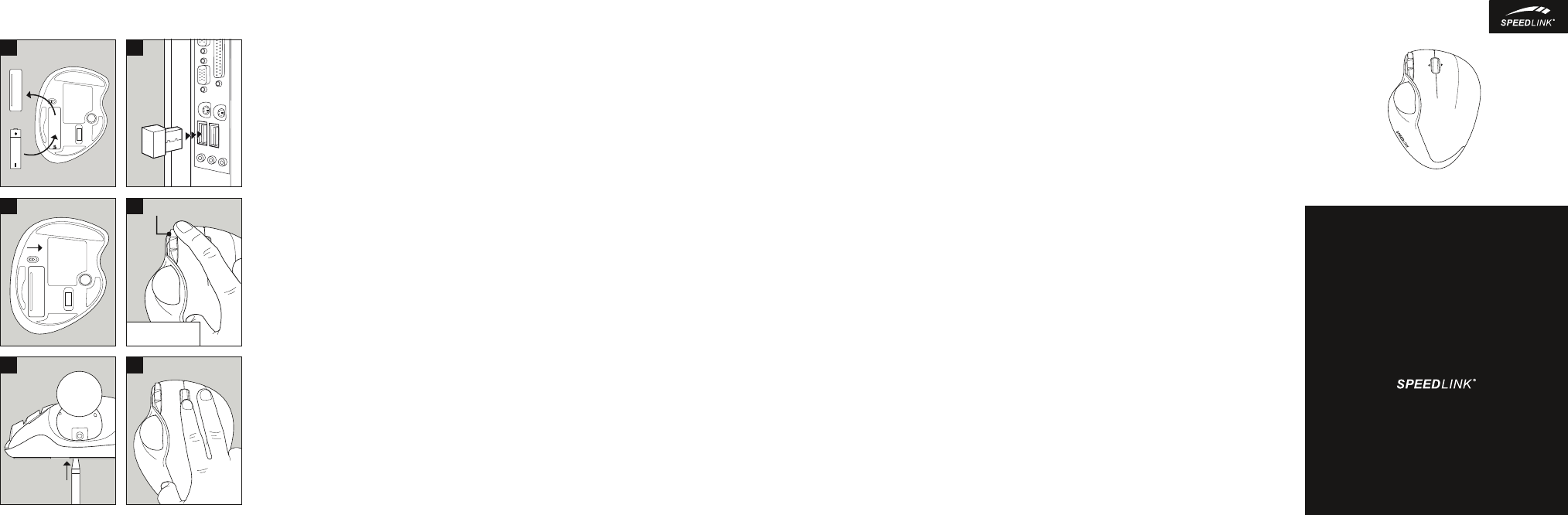

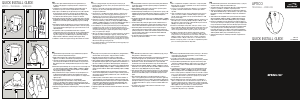

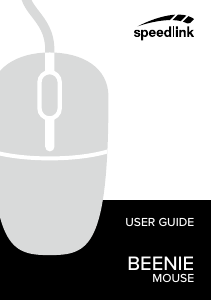
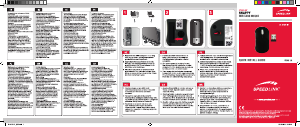
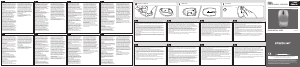
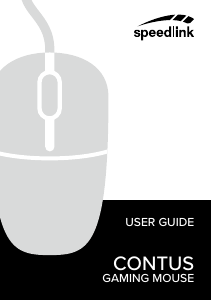
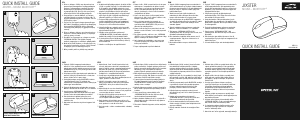
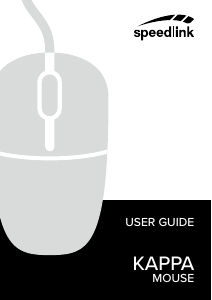
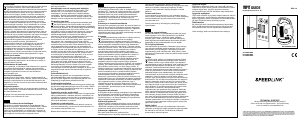
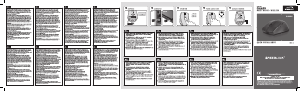
Join the conversation about this product
Here you can share what you think about the Speedlink SL-630001-BK Aptico Mouse. If you have a question, first carefully read the manual. Requesting a manual can be done by using our contact form.